Alla Leadpages-konton innehåller ett plugin som du kan använda för att installera dina landningssidor, popup-fönster och varningsfält på din WordPress-webbplats.
Säkerställ att din WordPress-webbplats har PHP version 7.2 eller högre installerad. Om du är osäker på din PHP-version kan du installera det här separata insticksprogrammet på WordPress för att ta reda på det. Kontrollera dessutom att din PHP använder TLS 1.2 eller högre.
För att ansluta Leadpages till din WordPress-webbplats måste du:
- Ladda ner WordPress-pluginet från ditt Leadpages-konto
- Ladda upp pluginet till din självhostade WordPress-webbplats och aktivera det
- Börja publicera sidor, popup-fönster och varningsfält på din webbplats
Ladda ner insticksprogrammet
- Klicka på Actions more bredvid en publicerad sida i listan över landningssidor och sedan på Publishing Options. (En sida måste vara publicerad för att få tillgång till dessa alternativ.)
- Välj fliken WordPress & HTML och klicka på Ladda ner nu.
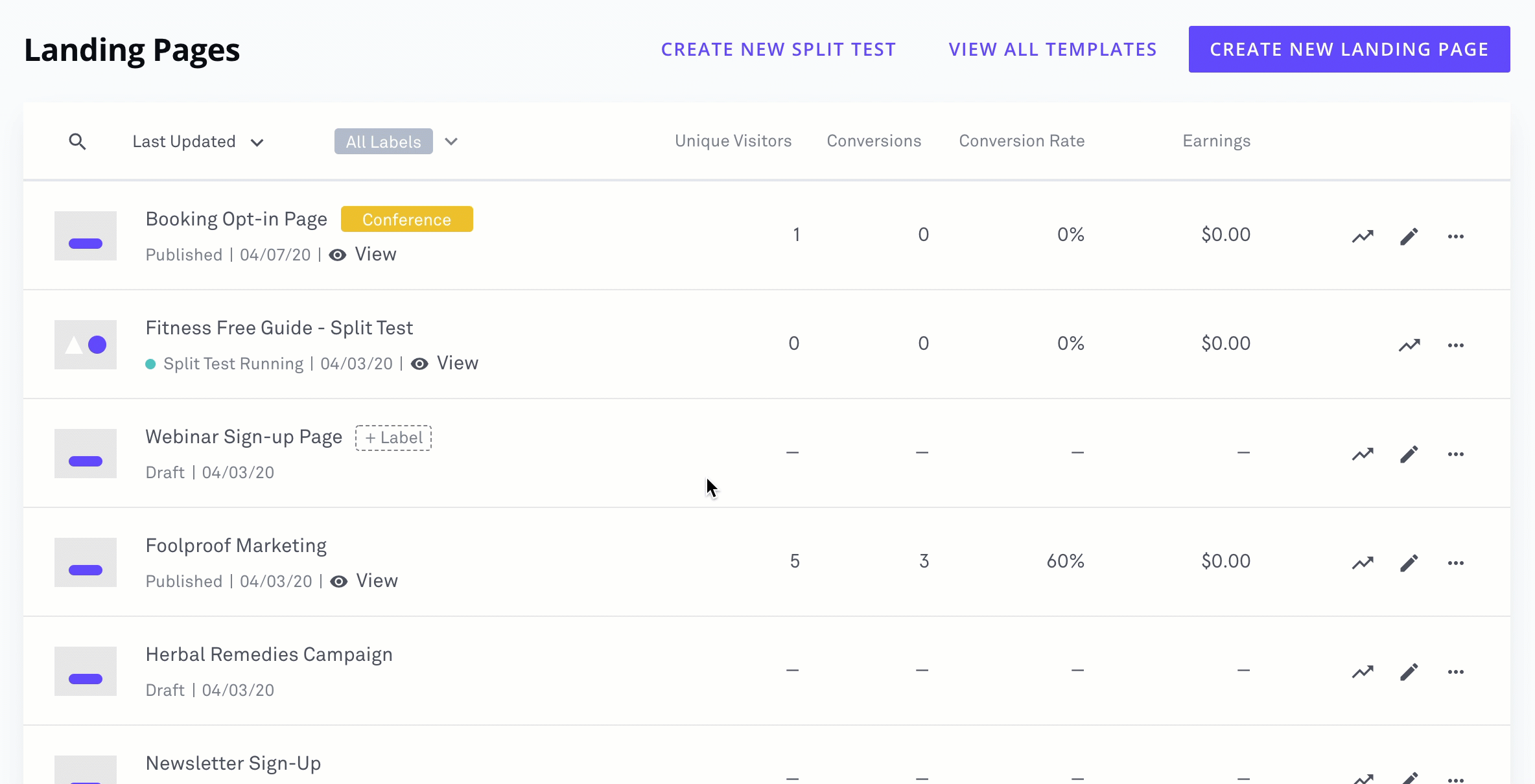
Du behöver bara ladda ner insticksprogrammet en gång. Med det sagt kan du följa stegen ovan om versionsnumret som anges bredvid länken Ladda ner nu inte är detsamma som i ditt WordPress-konto. Ytterligare information finns här: Du kan också läsa mer detaljer om migrering från tidigare versioner av WordPress-plugins.
Lägg till pluginet till din WordPress-webbplats
Nu när du har laddat ner pluginet är det dags att installera det på din webbplats.
- Logga in på din WordPress-översikt och välj Plugins ’ Add New (Lägg till nytt).
- Klicka på Ladda upp plugin. Välj den ZIP-fil som du laddade ner och klicka på Installera nu.
- När du uppmanas klickar du på Activate Plugin för att slutföra installationen. Du bör nu se Leadpages i sidofältet på din WordPress Dashboard.
- Klicka på fliken Leadpages och logga in med dina Leadpages-uppgifter.
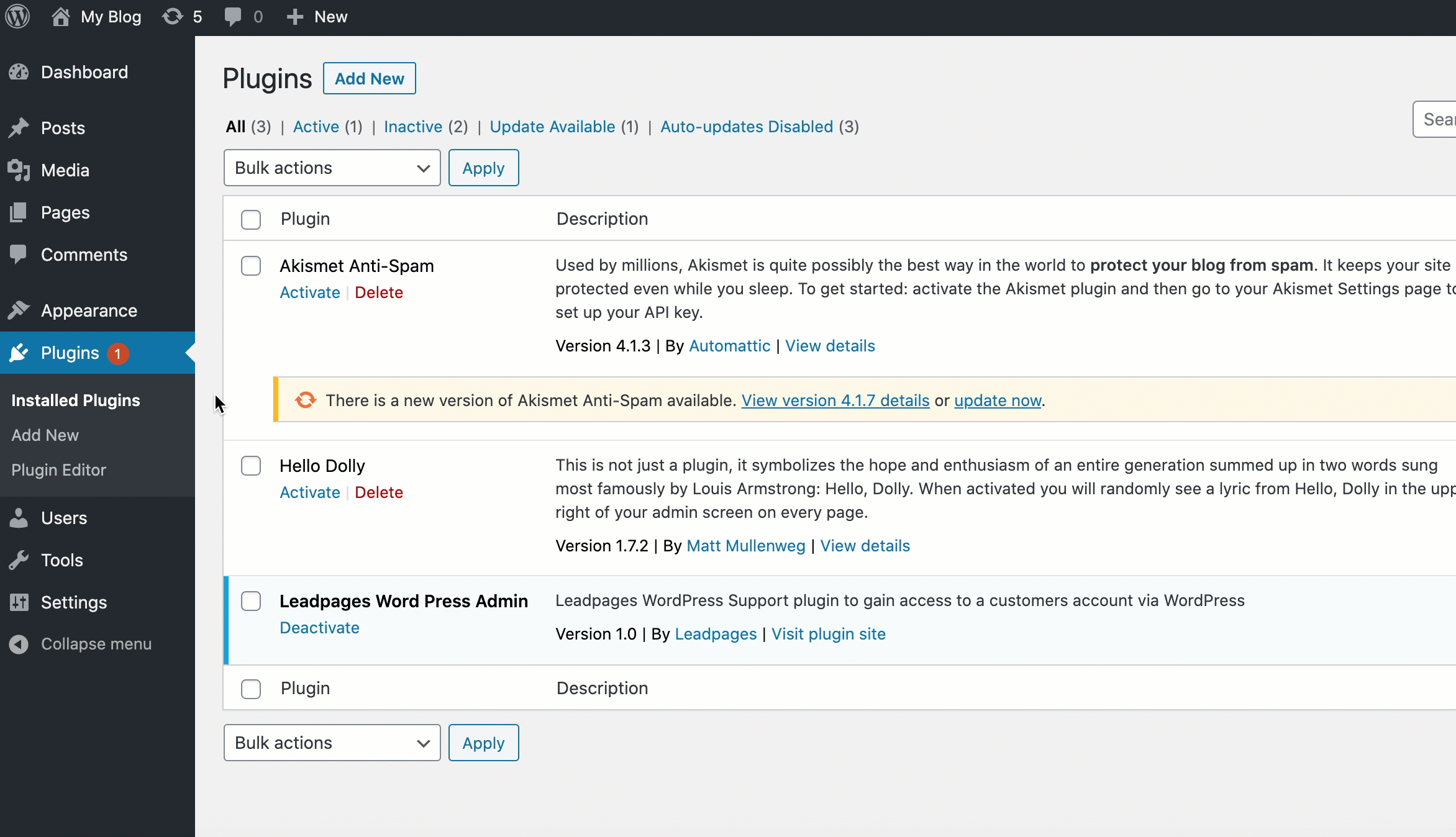
Trådar för felsökning
Strömpunkterna nedan bör hjälpa till att lösa de vanligaste problemen som du kan få när du installerar insticksprogrammet och loggar in på ditt Leadpages-konto.
- Säkerställ att du inte redan har Leadpages-pluginet installerat.
- Skriv in dina inloggningsuppgifter till Leadpages manuellt i stället för att använda en lösenordshanterare för automatisk ifyllning.
- Om du ser en tom vit skärm ska du se till att din WordPress-webbplats har PHP-version 7.2 eller högre installerad. Läs mer…
Har du fortfarande problem? Kontakta vårt fantastiska supportteam – vi hjälper gärna till.
Börja publicering av landningssidor, popup-fönster och varningsfält
Nu när du har insticksprogrammet installerat är det lätt att börja publicera landningssidor och popup-fönster på din webbplats. För mer information, se:
- Publicera landningssidor till WordPress
- Publicera pop-ups till WordPress
- Publicera varningsfält till WordPress
Uppdatera insticksmodulet
För att uppdatera ditt Leadpages WordPress-insticksmodul, loggar du in på din WordPress-webbplats och väljer Uppdateringar i vänster sidofält. Om ”Leadpages Connector” finns med i listan över insticksprogram väljer du det och klickar på Uppdatera insticksprogram.
Om ”Leadpages Connector” inte finns med i listan över insticksprogram inom Uppdateringar finns det inga uppdateringar av Leadpages WordPress-insticksprogrammet för tillfället.
Behövs det mer hjälp?
Du kan alltid komma i kontakt med vårt supportteam – klicka på Support i din Leadpages-navigeringsmeny, eller skicka in ett ärende
.